Wechsle zur Registerkarte Benutzende in Acrobat Sign.
Dieser Artikel enthält Informationen zur Vorabversion. Veröffentlichungsdaten, Funktionen und andere Informationen können ohne vorherige Ankündigung geändert werden.
Füge Benutzende schnell hinzu und verwalte sie, ohne Acrobat Sign zu verlassen.
Mit der Funktion Benutzende hinzufügen können Admins neue Benutzende direkt über die Registerkarte Benutzende erstellen, ohne zur Adobe Admin Console zu wechseln. Das macht die Benutzendenverwaltung einfacher und verbessert die Übersicht über den Einladungsstatus neuer Benutzender und mögliche Fehler in Echtzeit. Über die Schaltfläche Benutzende hinzufügen auf der Registerkarte Benutzende haben Admins folgende Möglichkeiten:
- Benutzende in weniger Schritten direkt über Acrobat Sign hinzufügen
- Rollen und Admin-Berechtigungen an einem Ort zuweisen
- Echtzeit-Validierungen und Statusaktualisierungen erhalten
- Kontextwechsel reduzieren und das Onboarding vereinfachen
Vorbereitung
Um Benutzende direkt in Acrobat Sign hinzuzufügen, musst du Systemadmin oder Produktadmin in der Adobe Admin Console sein.
- Wenn du nicht über die richtige Rolle verfügst, ist die Schaltfläche Benutzende hinzufügen deaktiviert.
- Systemadministrierende können die Rollen Produktadmin und Support-Admin zuweisen.
- Produktadmins können nur die Rolle Produktadmin zuweisen.
Konfiguration
Verfügbarkeit:
- Acrobat Standard und Acrobat Pro: Nicht konfigurierbar.
- Acrobat Sign Solutions: Unterstützt; nur Konten mit VIP/VIPMP-Lizenz.
- Acrobat Sign für Behörden: Nicht unterstützt.
Konfigurationsumfang:
- Admins auf Kontoebene können Benutzende zu jeder Gruppe hinzufügen.
- Admins auf Gruppenebene können Benutzende nur zu ihrer Gruppe hinzufügen.
Diese Funktion kann über das Admin-Konfigurationsmenü aufgerufen werden, und zwar über Benutzende > Aktivierte Benutzende > Benutzende hinzufügen. Wähle alternativ auf der Startseite die Kachel Benutzende hinzufügen aus.
Neue benutzende Person über die Registerkarte Benutzende hinzufügen
Admins können ein Dialogfeld zum Hinzufügen von Benutzenden über die Registerkarte Benutzende öffnen. Das Dialogfeld unterstützt:
- Eingabe der Benutzendendetails (Vorname, Nachname, E-Mail-Adresse)
- Zuweisen einer Acrobat Sign-Rolle: Benutzende, Kontoadmins oder Konto- und Datenschutzadmin
- Zuweisen von Admin Console-Rollen: Produktadmin und Support-Admin
Rollenauswahlen werden in Echtzeit validiert. Wenn eine nutzende Person bereits vorhanden ist oder einen Konflikt aufweist, wird eine eindeutige Nachricht angezeigt. Wenn Benutzende neu sind, werden sie sofort mit dem entsprechenden Bereitstellungsstatus hinzugefügt.
Du kannst Admin-Rollen auf Gruppen-Ebene erst dann zuweisen, wenn die Benutzenden hinzugefügt wurden.
-
-
Wähle Benutzende hinzufügen.
-
Gib den Vornamen, Nachnamen und die E-Mail-Adresse der benutzenden Person ein.
-
Wähle eine Acrobat Sign-Rolle:
- Benutzende (Standard): Kann Vereinbarungen senden.
- Kontoadmin: Voller Zugriff auf alle Gruppen und Einstellungen
- Konto- und Datenschutzadmin: Identisch mit Kontoadmin, zusätzlich DSGVO-Löschzugriff.
-
(Optional) Weise Adminrollen für die Admin Console zu:
- Produktadmin: Hat die Berechtigung, Benutzende dem Acrobat Sign-Dienst hinzuzufügen und Produktprofile in der Adobe Admin Console zu verwalten.
- Support-Admin: Hat die Berechtigung, Fälle für das Adobe-Supportteam zu eröffnen.
-
Wähle Speichern, um die Erstellung von Benutzenden abzuschließen.
Nächste Schritte
Nach dem Speichern wird einer der folgenden Vorgänge ausgelöst:
- Erfolg: Die nutzende Person wird auf der Registerkarte Ausstehende Einladungen angezeigt, bis sie die Einladung annimmt.
- Validierungsfehler: Wenn die E-Mail-Adresse bereits vorhanden ist, wird ein entsprechender Fehler angezeigt.
- Bereitstellungsfehler: Die nutzende Person wird auf der Registerkarte Fehler mit Details angezeigt.
Erweiterte Optionen
Nachdem du eine benutzende Person hinzugefügt hast, kannst du ihr Profil bearbeiten, um den Gruppenzugriff und die Systemberechtigungen anzupassen.
So greifst du auf die erweiterten Optionen zu:
- Wähle die Benutzenden-ID in der Liste der Benutzenden aus, um die verfügbaren Aktionslinks anzuzeigen.
- Wähle Benutzendendetails bearbeiten.
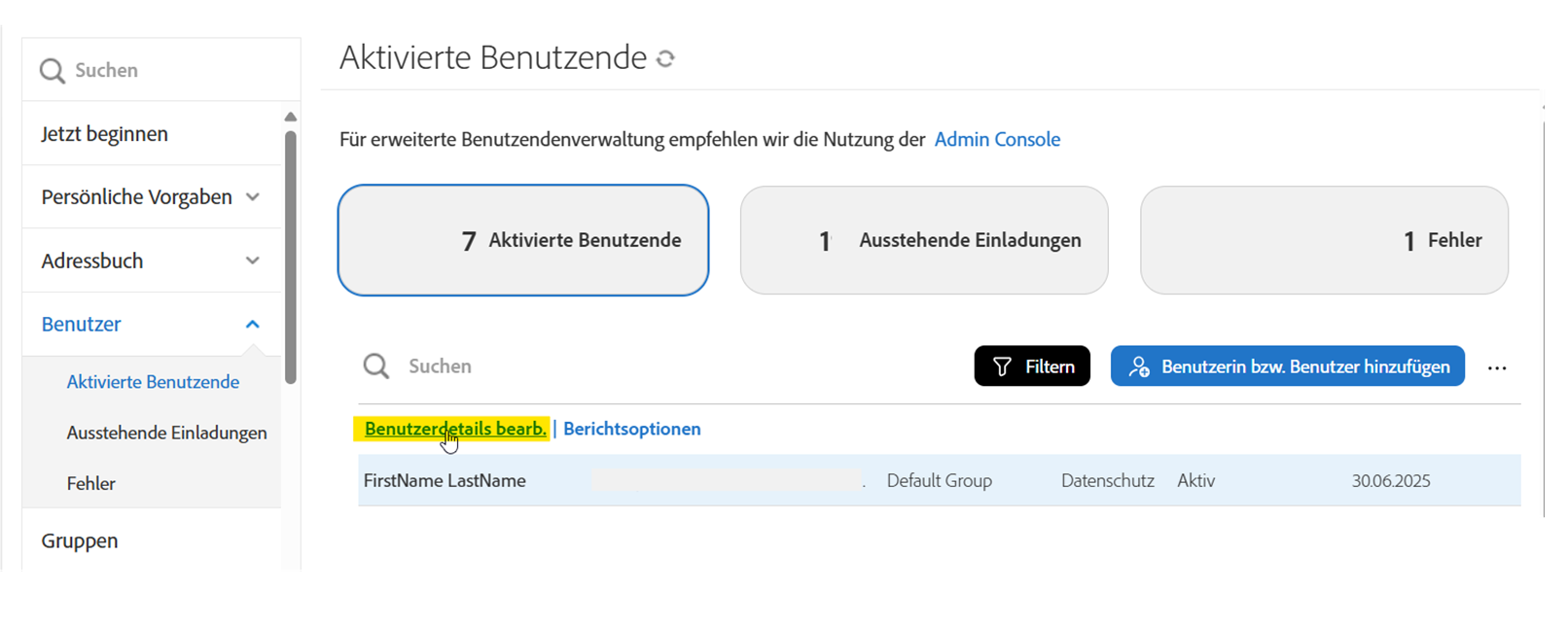
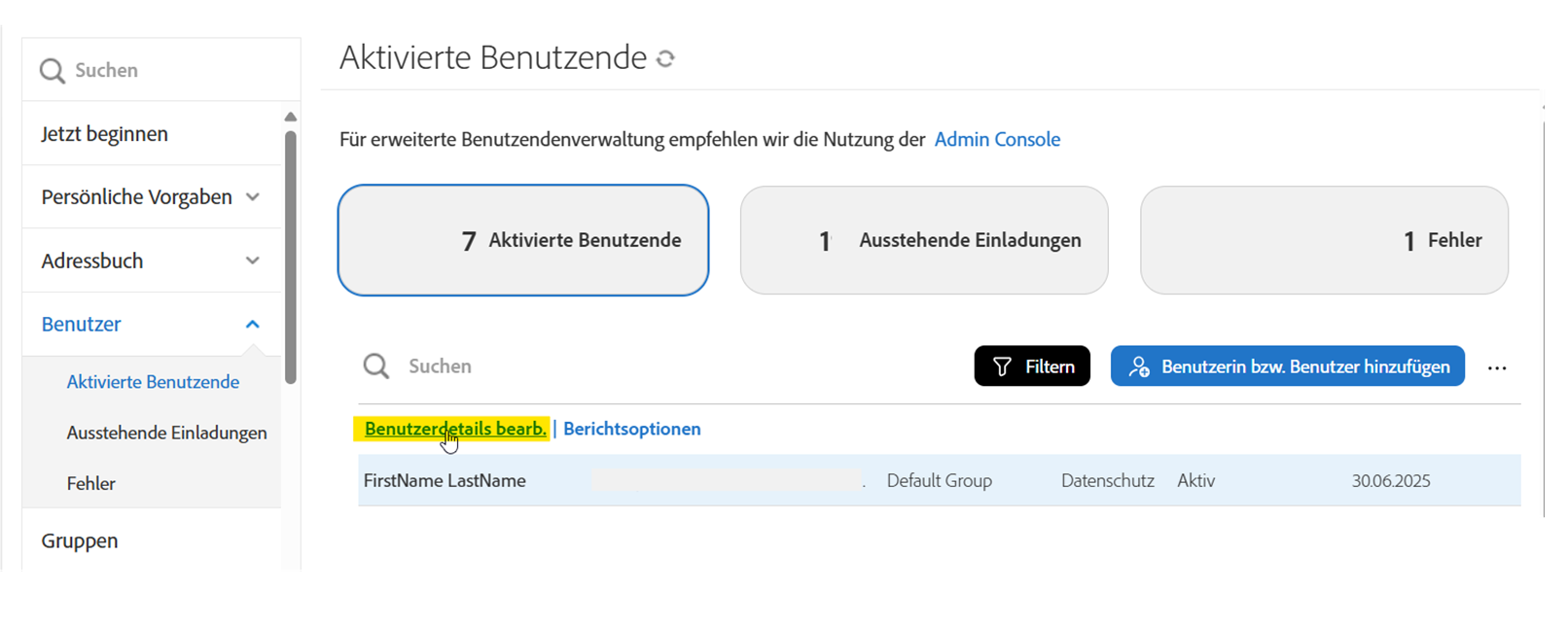
Es gibt drei konfigurierbare Abschnitte, die zu berücksichtigen sind:
Standardmäßig werden neue Benutzende in der Standardgruppe platziert. Unternehmenskonten weisen Benutzende häufig bestimmte Gruppen basierend auf ihren Verantwortlichkeiten zu.
- Organisationen, die die Funktion Benutzende in mehreren Gruppen aktiviert haben, können Benutzende zu einer oder mehreren Gruppen zuweisen.
- Benutzende können zu Administrierenden auf Gruppenebene in einer beliebigen Gruppe hochgestuft werden, der sie angehören.
- Die Gruppenmitgliedschaft umfasst standardmäßig die Berechtigung zum Senden von Vereinbarungen. Diese Berechtigung kann jedoch entfernt werden, wenn von den Benutzenden erwartet wird, dass sie nur die Gruppe verwalten (Vorlagenerstellung, Workflow-Designer, Berichterstellung).


Die Option zum Bearbeiten der Einstellungen für die Automatische Delegierung der Benutzenden wird Admins angezeigt, um den Signaturprozess zu vereinfachen, wenn Benutzende keine Vereinbarungen signieren können.
- Es können mehrere E-Mails eingegeben werden, die durch Kommas getrennt sind.
- Wenn eine E-Mail-Adresse eingegeben wird, werden alle an die entsprechende benutzende Person gesendeten Vereinbarungen automatisch an die angegebene Unterzeichnerin bzw. den angegebenen Unterzeichner weitergeleitet.
- Wenn das Feld leer gelassen wird, ist die automatische Delegierung deaktiviert.


Admins können das Profil von Benutzenden jederzeit bearbeiten, um ihre Gruppenmitgliedschaften und Systemberechtigungen zu ändern.


